Windows masaüstü bilgisayarlarda herhangi bir dosyayı silmenin iki yolu var. Ya dosyayı seçip klavyeden Delete tuşuna basarsınız veya dosyaya sağ tıklayıp açılan menüden Sil seçeneğine tıklarsınız, ya da dosyayı seçtikten sonra klavyeden Shift ve Delete tuşlarına birlikte basarak kalıcı şekilde silersiniz.
Shift + Delete yöntemiyle silmenin adı her ne kadar kalıcı silme olsa bile, aslında bu şekilde sildiğiniz tüm dosyalar (fotoğraflar, videolar, belgeler vs.) bir takım programlar kullanılarak kolayca geriye getirilebilir.
Peki bilgisayardaki dosyalar kalıcı olarak yani geri dönüşümü imkansız olacak şekilde nasıl silinir?
Bu iş için uzun yıllardır tamamen ücretsiz olan ve Türkçe dil desteği bulunan CCleaner programı kullanılmaktadır. Bu program aslında bilgisayar temizleme ve performans arttırma aracıdır. Fakat CCleaner programının sahip olduğu güvenle sil özelliği sayesinde dosyaları tümüyle kalıcı bir biçimde silebilirsiniz.
CCleaner İndir (7.86 MB – Türkçe – Ücretsiz)
CCleaner programında:
Ayarlar>Seçenekler>Güvenli silme>Güvenli dosya silme yolunu izleyin. Açılan menüde 4 farklı silme modu sunulmaktadır. Aşağıdaki resimde bu seçenekleri görebilirsiniz. 1 Pass, 3 Passes, 7 Passes ve 35 Passess seçeneklerinden birini seçebilirsiniz. Pass sayısı arttıkça kalıcı silme gücü de artar. Yani geri getirilmesi daha zor olur. Fakat Pass sayısı arttıkça silmek için bekleyeceğiniz süre de artar.
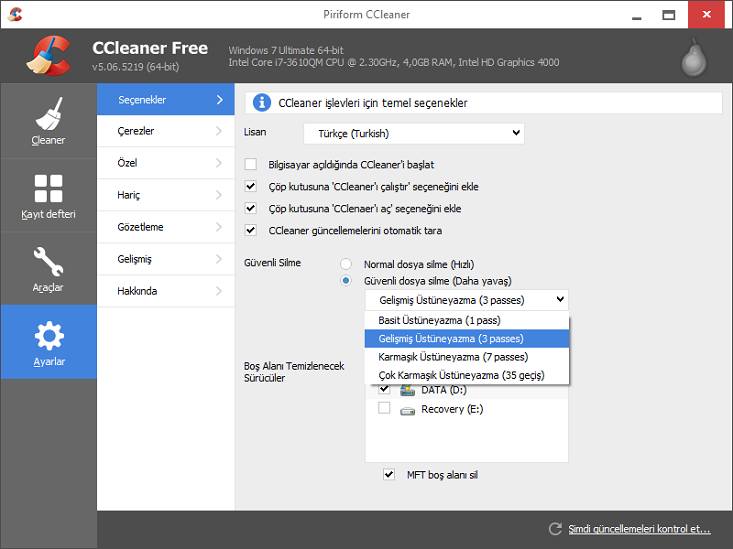
CCleaner ile belirli bir klasörü veya dosyayı silmek için öncelikle silmek istediğiniz dosyaları veya klasörleri seçip klavyeden Delete tuşuna basarak normal şekilde silin. Böylece silinenler geri dönüşüm kutusuna atılacak. Çöp kutusunu açın ve sağ tıklayarak CCleaner ile çöp kutusunu boşaltın. Böylece tüm dosyaları kalıcı şekilde silinecektir.
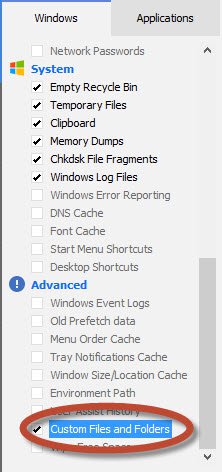
Sol taraftaki menüden Ayarlar’a tıklayın. Açılan pencereden Özel’e tıklayın ve ardından Ekle’ye tıklayın. Kalıcı silinecek dosyaları seçip ekleyin.
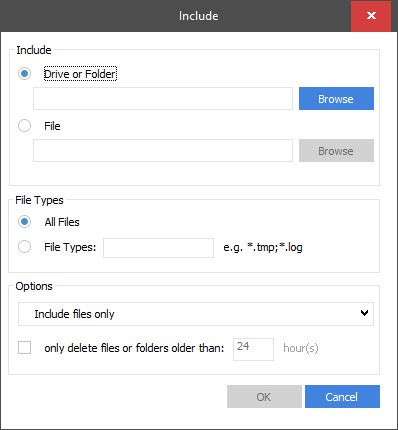
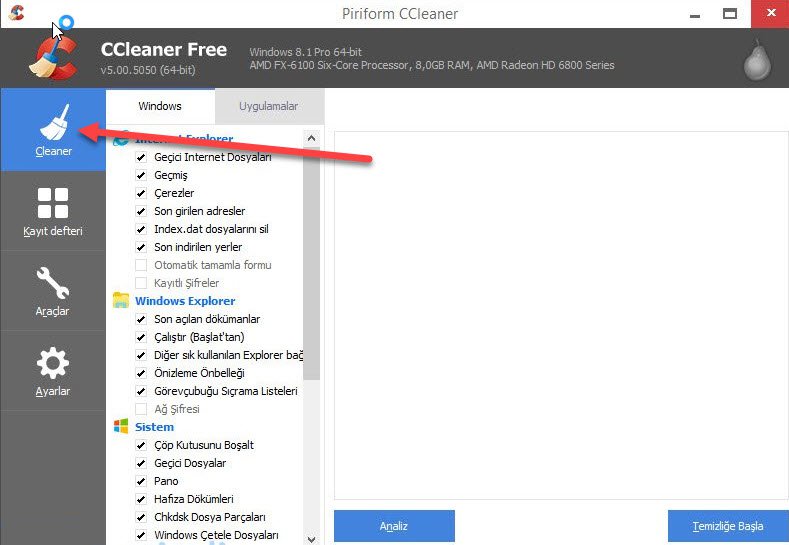
Programı bilgisayara kurup çalıştırınca yukarıdaki penceresi açılacak. Burada ok işaretiyle gösterdiğim Cleaner sekmesine tıklayın.
Burada öncelikle Analiz butonuna tıklayın ve ardından Temizliğe Başla butonuna tıklayın. Böylece bilgisayardaki geçici dosyaları kalıcı şekilde silmiş olacaksınız.
Dilerseniz Sistem bölümünden C ve D sürücülerinin tamamını veya seçtiğiniz dosyaları kalıcı olarak silip diski temizleyebilirsiniz.
Dosyaları kalıcı olarak silmek için aşağıdaki alternatif programları da deneyebilirsiniz. Bu programlar tamamen bu iş için özel olarak üretilmiştir.
Eraser: http://www.heidi.ie/eraser/
http://www.majorgeeks.com/download4221.html
UltraShredder: http://www.xtort.net/xtort-software/ultrashredder/
Darik’s Boot and Nuke: http://dban.sourceforge.net/